Purchase Taxes and Charges Template
လုပ်ငန်းတွင် အသုံးပြုမည့် ပစ္စည်းများ ဝယ်ယူသောအခါ ဝယ်ယူလိုက်သော ပြေစာတွင် အခွန်အခများပေးဆောင်ရခြင်းများရှိပါက Purchase Taxes and Charges Template ကိုအသုံးပြုနိုင်ပါသည်။
Purchase Taxes and Charges Template ကို Purchase Order နှင့် purchase Purchase Receipt နှင့် Purchase Invoice များတွင်ချိတ်ဆက်အသုံးပြုနိုင်ပါသည်။
Purchase Taxes and Charges Template ထည့်သွင်းရန်
Home > Accounting > Taxes > Purchase Taxes and Charges Template
Home > Buying > Setting > Purchase Taxes and Charges Template
- Add Purchase Taxes and Charges Template ကိုနှိပ်ပါ။

- Tittle တွင်မိမိထည့်သွင်းမည့် Tax ခေါင်းစဥ်အားထည့်သွင်းပါ။

- သတ်မှတ်ထားသော template အား Sales Invoice ထည့်သွင်းသည့်အခါတိုင်း Template ရွေးချယ်ရန်မလိုဘဲ ထို template အားအမြဲတမ်း Sales Invoice Form တွင်ကျလိုပါက Is Default တွင်အမှန်ခြစ်ထည့်ပါ။
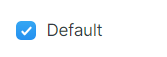
- Purchase Tax and Charges အကွက်တွင် Add Row ကိုနှိပ်ပါ။

Type
Actual : အမှန်တကယ်ကျသင့်သည့် amount ပေါ်တွင်တိုက်ရိုက်တွက်မည်ဖြစ်ပါက Actual အားရွေးချယ်နိုင်သည်။
- (Actual ရွေးချယ်ပါက Amount အကွက်တွင်သာ ကောက်ခံမည့် Amount အားထည့်သွင်းနိုင်မည်။)
On Net Total : ပစ္စည်းအားလုံး၏ အသားတင်စုစုပေါင်းပမာဏပေါ်တွင်တွက်မည်ဖြစ်ပါက On Net Total အားရွေးချယ်နိုင်သည်။
- (On Net Total ရွေးချယ်ပါက Rate အကွက်တွင်သာ ကောက်ခံမည့် Percentage Rate အားသတ်မှတ်နိုင်မည်။)
On Previous Row Amount : Purchase Tax and charges တွင် Tax အပြင်အခြားသောပေါင်းထည့်လိုသည့် ပမာဏများရှိပါက Tax တွက်ပြီးသာအကြောင်း၏ Amount ပေါ်တွင် ထပ်မံကောက်ခံသည့် amount အား တွက်မည်ဆိုပါက On Previous Row Amount အားရွေးချယ်နိုင်သည်။
- (On Previous Row Amount ရွေးချယ်ပါက Rate အကွက်တွင်သာ ကောက်ခံမည့် Percentage အားသတ်မှတ်နိုင်မည်။)
On Previous Row Total : Purchase Tax and charges တွင် Tax အပြင်အခြားသောပေါင်းထည့်လိုသည့် ပမာဏများရှိပါက Tax တွက်ပြီးသာအကြောင်း၏ Total ပေါ်တွင် ထပ်မံကောက်ခံသည့် amount အား တွက်မည်ဆိုပါက On Previous Row Total အားရွေးချယ်နိုင်သည်။
- (On Previous Row Total ရွေးချယ်ပါက Rate အကွက်တွင်သာ ကောက်ခံမည့် Percentage အားသတ်မှတ်နိုင်မည်။)
- Account Head တွင် စာရင်းထည့်သွင်းမည့် Account အားရွေးချယ်နိုင်ပါသည်။
- Rate တွင် On Net Total/On Previous Row Amount /On Previous Row Total Type များရွေးချယ်ထားပါက Rate တွင် Percentage သတ်မှတ်ပေးရမည်။
- Amount တွင် Actual Type ရွေးချယ်ထားပါကAmount တွင်သာ ကောက်ခံမည့် ငွေပမာဏ ထည့်သွင်းပေးရမည်။
 * သတ်မှတ်ထားသော အကြောင်းများ၏ Edit အားနှိပ်၍
* Description ထည့်သွင်းနိုင်ပါသည်။
* Tax နှင့်ပတ်သတ်သည့် template သတ်မှတ်ခြင်းဖြစ်ပါက Is this Tax included in basic rate တွင် Taxသည် Inclusive ဖြစ်ပါက အမှန်ခြစ်ထည့်ရပါမည်။ Inclusive မဟုတ်ပါက အမှန်ခြစ်ထည့်သွင်းရန်မလိုပါ။
* သတ်မှတ်ထားသော အကြောင်းများ၏ Edit အားနှိပ်၍
* Description ထည့်သွင်းနိုင်ပါသည်။
* Tax နှင့်ပတ်သတ်သည့် template သတ်မှတ်ခြင်းဖြစ်ပါက Is this Tax included in basic rate တွင် Taxသည် Inclusive ဖြစ်ပါက အမှန်ခြစ်ထည့်ရပါမည်။ Inclusive မဟုတ်ပါက အမှန်ခြစ်ထည့်သွင်းရန်မလိုပါ။
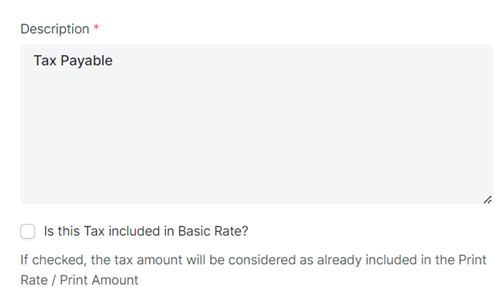
Consider Tax or Charge for တွင် Tax အားကျခံမည့်ပုံစံအားရွေးချယ်ပါ။
- Total : ပစ္စည်းအားလုံးအတွက်Tax ကျသင့်ခြင်းဖြစ်ပါက ရွေးချယ်ပါ။ (Default Total)
- Valuation : ပစ္စည်းတစ်ခုစီအတွက် Tax ကျသင့်ခြင်းဖြစ်ပါက ရွေးချယ်ပါ။
- Valuation and Total : ပစ္စည်းအားလုံးအတွက်ကော ပစ္စည်းတစ်ခုစီအတွက်ကော အခွန်/အခကြေးငွေ ကျသင့်ခြင်းဖြစ်ပါက ရွေးချယ်ပါ။
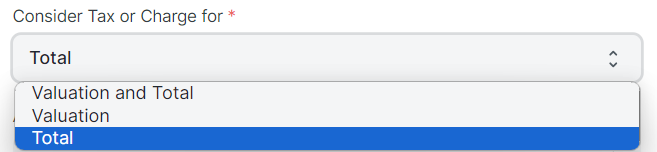
Save ကိုနှိပ်ပါ။ ထည့်သွင်းလိုက်သော Tax Template အား Template List တွင်တွေ့မြင်ရမည်ဖြစ်ပါသည်။
- Add or Deduct တွင် ပစ္စည်းမှ အခွန်အားပေါင်းထည့်လိုပါက Add ကိုနှိပ်ပါ။ ပစ္စည်းမှ အခွန်အားနုတ်၍ ထည့်လိုပါက Deduct ကိုနှိပ်ပါ။

- Save ကိုနှိပ်ပါ။ ထည့်သွင်းလိုက်သော Tax Template အား Template List တွင်တွေ့မြင်ရမည်ဖြစ်ပါသည်။
